
发布时间:2023-11-26 16: 50: 00
品牌型号:微软
系统: Windows 10 64位专业版
软件版本: 会声会影2023
在剪辑过程中,视频软件的布局影响用户的使用体验,每个剪辑师都有自己的使用习惯,自己喜欢的页面布局。那么会声会影布局如何设置呢?本文将对会声会影布局乱了,会声会影布局设置两个问题进行解答。
一、会声会影布局乱了
会声会影布局乱了后该如何恢复原状呢?下面将为大家介绍会声会影布局乱了的具体解决方法。
打开会声会影软件,选择工具栏中的【设置】,再依次点击【布局设置】,【切换到】,【默认】,就可以将会声会影的布局恢复到默认的初始布局。
或者通过快捷键【F7】,将会声会影布局设置恢复为初始默认的布局设置。
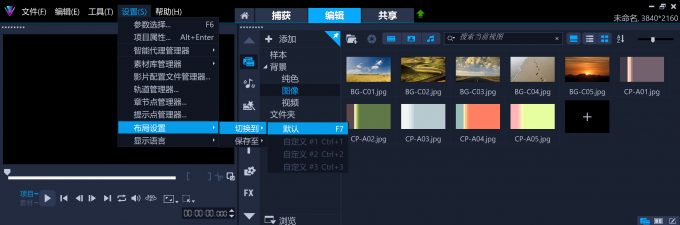
二、会声会影布局设置
在会声会影的剪辑过程中,该如何设置页面布局呢?下面将为大家介绍会声会影布局设置的方法。
1.会声会影窗口大小调整
在剪辑过程中,我们有时需要调整窗口的大小,比如放大预览区,以便更好的观看视频。将鼠标移动到两个窗口之间,当鼠标光标发生变化时,按下鼠标右键,通过拖动鼠标调整窗口大小。
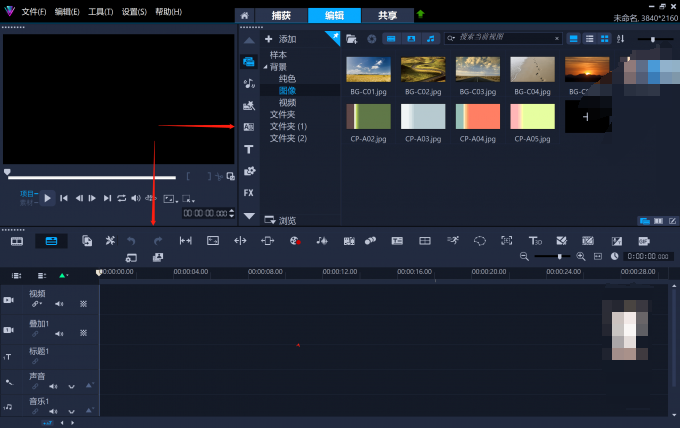
除此之外,还有一个调整会声会影预览区大小的方法,点击预览区中的【扩大】,可以将预览区调整变大。
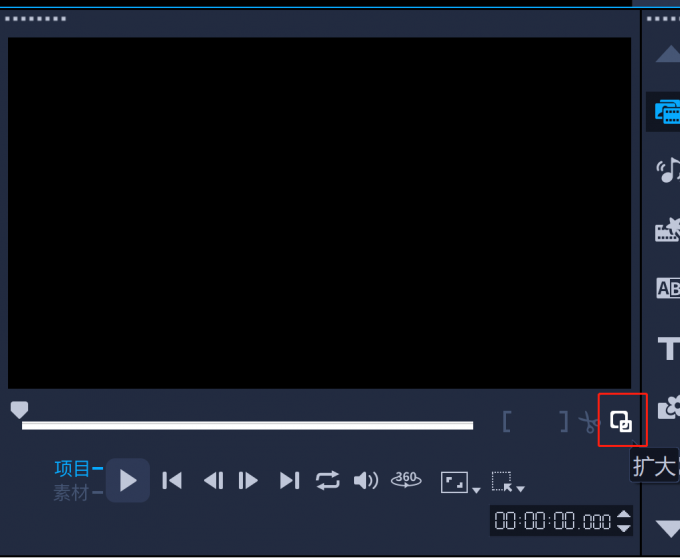
2.会声会影窗口位置调整
将鼠标光标移动到窗口左上方的八个点上,长按鼠标右键拖动窗口,移动到其他窗口时会出现四个小箭头,将窗口拖动到箭头上就可以调整窗口位置。
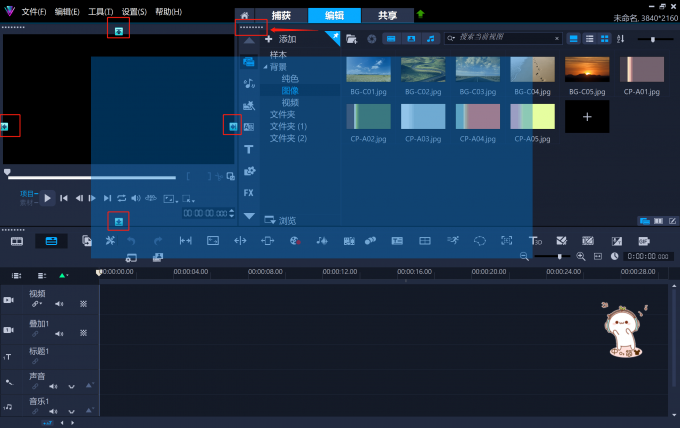
双击窗口上的八个点可以将窗口独立出来,再次双击窗口左上方的八个点,可以将独立出的窗口重新嵌入工具栏面板。
3.会声会影工具栏添加
在会声会影编辑区窗口中找到【自定义工具栏】,在【自定义工具栏】中可以勾选想要使用的工具,工具会出现在工具栏中,方便用户使用。
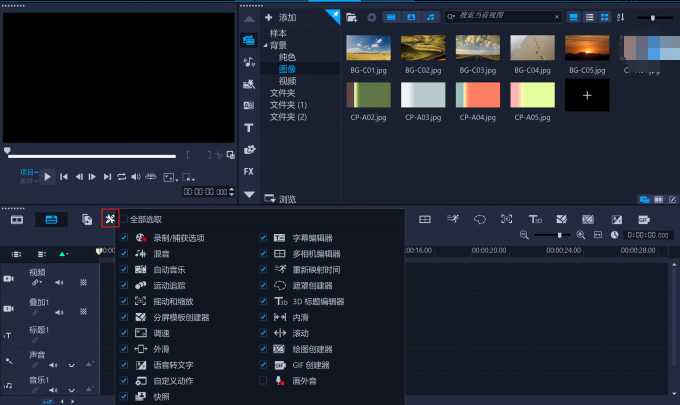
以上便是有关会声会影布局设置的方法。
三、会声会影布局保存
在按照自己的喜好和使用习惯调整好的窗口大小和位置,能不能保存下来,以便之后使用呢?下面将为大家介绍会声会影如何保存自定义面板。
(1)找到会声会影工具栏中的【设置】,选中【布局设置】,依次点击【保存至】,【自定义#1】,或者使用快捷键【alt+1】来保存页面布局。
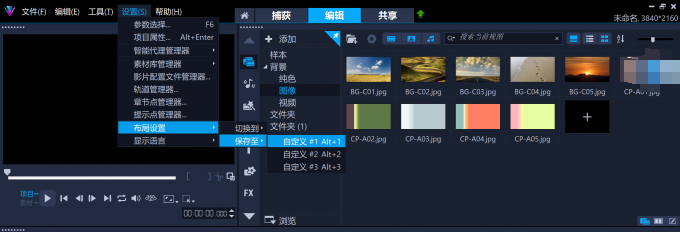
(2)这样在下次使用会声会影软件时,如果还想使用这样的布局,依次选择【设置】,【布局设置】,【切换到】,【自定义#1】或者用快捷键【ctrl+1】就可以将软件的布局调整到我们之前保存好的布局了。
以上便是有关会声会影布局乱了,会声会影布局设置两个问题的解决方法,希望可以帮助大家。更多教程欢迎到会声会影中文网站了解。
展开阅读全文
︾
将视频素材导入会声会影时,偶尔会出现视频内容不可读的情况。如果直接放弃素材并重新选择,将会拖慢剪辑进度,影响创作效率。其实,只要使用正确的处理方法,我们可以轻松解决这一问题。有关会声会影帧不可读什么原因,会声会影帧不可读怎么解决的问题,本文将进行详细介绍。
查看详情我们在拍摄视频时,或多或少都会遇到拍摄画面过杂、拍摄时长过长等问题。其实这些问题都可以通过后期的裁剪来解决,比如裁剪画面,将重点落在主体上;剪辑片段,将不需要的片段剪掉等。视频后期就像魔术师,能将单调的片段变成吸引人的作品。接下来,让我们一起来学习下会声会影裁剪视频区域在哪里,会声会影裁剪视频区域方法。
查看详情本期给大家分享的是会声会影透明度设置技巧。提到会声会影,相信很多做剪辑的小伙伴都不会陌生,它是一款专业的剪辑软件,功能十分强大,我们可以通过它为视频添加字幕、添加音效、添加滤镜等,这篇文章就来为大家介绍一下会声会影透明度在哪里,会声会影透明度怎样调的相关内容。
查看详情想要拍出一个精致的视频,多个素材的巧妙融合是必不可少的,在一开始,我们首先就要掌握两个素材视频的融合方法以及融合技巧,再逐渐添加更多的素材,所以下面给大家介绍一下会声会影如何将两个视频合成一个,会声会影两个视频融合技巧的相关内容。
查看详情